10月
8日,
2019年
AviUtl152(備忘録として)
Paint.netなどでの描画動作をキャプチャし、MP4のファイルとして
出力します。
Paint.netで作成した動画データをAviUtlで取り込むとき、なぜか
座標データがわずかにずれます。
1280X720で、Xが-55ぐらい、Yが8程度です、画面で確認出来ます、
AviUtlで取り込むときに、座標調整を忘れずに。
※重要な注意
Win+Gで取り込んだ画像は、表示された画面サイズになります。
AviUtlでの初期画像サイズをきっちり設定して置かないと、この画像
サイズで読み込んでしまい、不要な部分が表示されます。

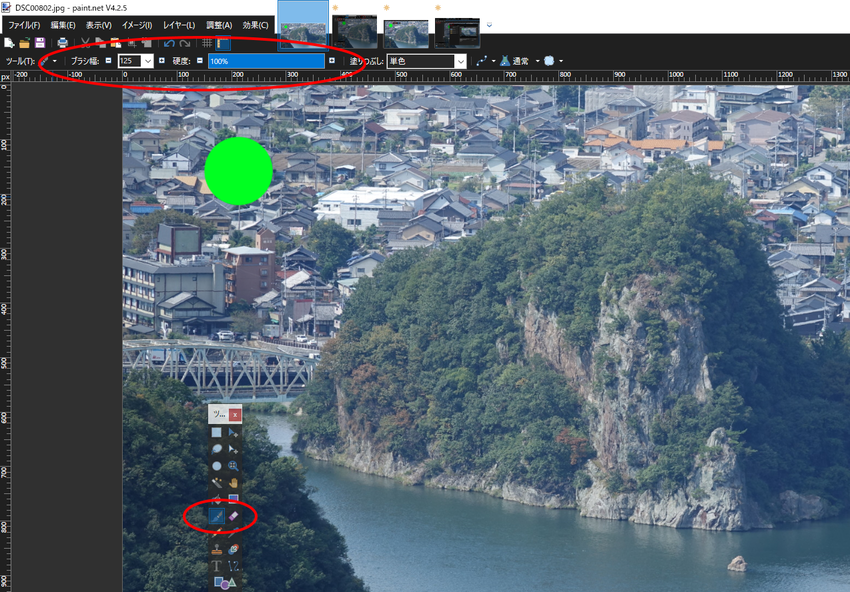



 yumirou
yumirou  kito
kito  Lupin
Lupin